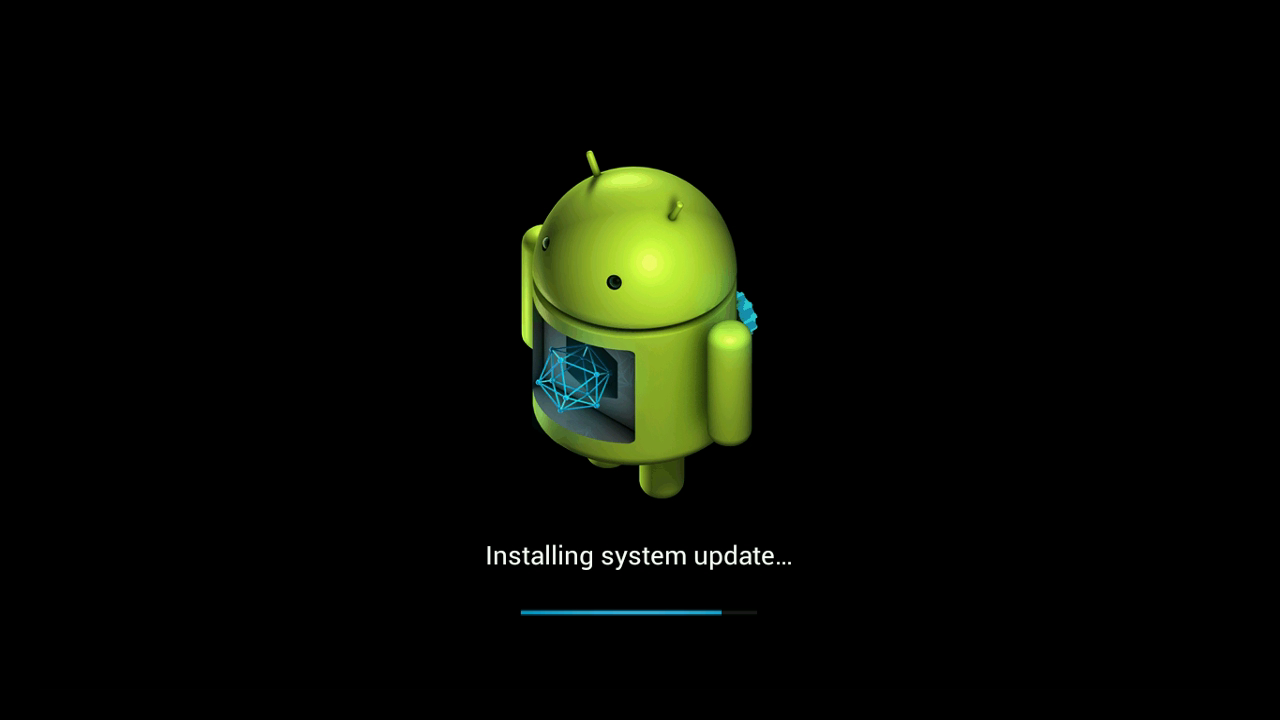Si vous avez tenté de mettre à jour votre appareil M5, mais que vous avez découvert que l’application OTA Updates n’est pas installée ou qu’elle n’est pas à jour, lisez les instructions ci-dessous pour vous remettre sur la bonne voie.
La capture d’écran ci-dessus est celle de l’application OTA Updates – si vous constatez qu’elle n’est pas présente ou qu’elle n’autorise pas la mise à jour, veuillez lire la suite :
Vous devrez télécharger les fichiers pour l’une ou l’autre des méthodes ci-dessous. Ne pas extraire le contenu de ces fichiers
Si vous utilisez la deuxième méthode, veillez à télécharger également les fichiers AML et IMG.
Vous aurez besoin d’une carte mémoire SD, de 2 Go ou plus, et de rien sur la carte pour commencer. Si la carte mémoire contient des documents/photos/fichiers, veuillez les copier et les coller sur un autre périphérique de stockage, tel que le disque dur de votre ordinateur.
Première méthode
Télécharger 1 fichier – https://droidboxcloud.com/index.php/s/5JwpgMWheefogLr – lorsqu’il est copié sur , il doit toujours s’agir d’un seul fichier ( dbx.M5K5.20160617.V2.4.0.zip ), et non de plusieurs répertoires et fichiers.
Copiez ce fichier ZIP sur votre carte mémoire et insérez-la dans votre appareil DroidBOX®.
Démarrez votre appareil K5 ou M5 comme d’habitude et ouvrez la liste des applications installées. Il s’agit normalement d’une icône portant l’inscription « Mes applications" ou d’un cercle avec six points. Cliquez maintenant sur l’application Mise à jour et sauvegarde.
Cliquez sur le bouton Sélectionner, puis sur dbx.M5K5.20160617.V2.4.0.zip . Cliquez maintenant sur le bouton « Mise à jour".
Une fois le micrologiciel mis en place, le système redémarre et démarre sous Android. Une fois le démarrage terminé, retirez la carte SD, laissez l’appareil seul pendant 20 minutes, puis éteignez-le et rallumez-le.
Deuxième méthode
Une fois que vous avez préparé votre carte mémoire vierge, visitez 3 https://droidboxcloud.com/index.php/s/8FzmfXYXWuP2afI et téléchargez les trois fichiers à partir de la page. Copiez ces trois fichiers (sans rien extraire du fichier ZIP) sur votre carte mémoire.
Éteignez votre appareil K5 ou M5 comme d’habitude. Insérez la carte SD sur laquelle vous avez précédemment copié les fichiers.
Trouvez le bouton Restaurer sur le côté droit de votre appareil K5 ou M5.


Appuyez sur le bouton Restaurer et maintenez-le enfoncé. Vous aurez besoin d’un objet non métallique si possible, solide mais fin. Tout en maintenant le bouton de restauration enfoncé, allumez l’appareil à l’aide du bouton d’alimentation situé à l’avant du boîtier. Après six secondes, vous pouvez relâcher le bouton de restauration.
Une fois le micrologiciel mis en place, le système redémarre et démarre sous Android. Une fois le démarrage terminé, retirez la carte SD, laissez l’appareil seul pendant 20 minutes, puis éteignez-le et rallumez-le.
Que vous utilisiez la première ou la deuxième méthode de mise à jour, les futures mises à jour du micrologiciel seront désormais accessibles via l’application OTA.
Si vous rencontrez des difficultés à suivre ce guide, veuillez nous contacter à l’adresse suivante : [email protected] . Ajoutez un lien vers cet article, la méthode que vous avez essayée et ce qui a été montré à l’écran qui différait. Veuillez également joindre le numéro d’identification de votre commande originale.